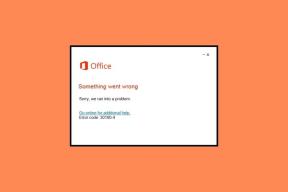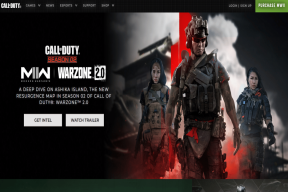תקן את WD My Passport Ultra לא מזוהה ב-Windows 10
Miscellanea / / April 24, 2022
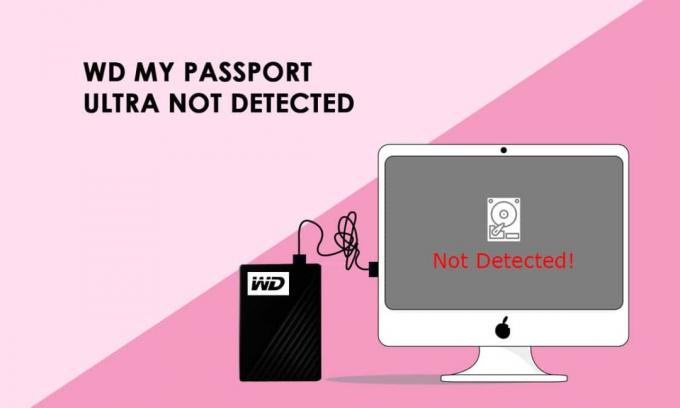
משתמשים רשאים להשתמש בכונן הקשיח החיצוני WD My Passport Ultra עם מחשבים ומחשבים ניידים של Windows 10. עם זאת, כמה לקוחות דיווחו ש-WD my passport ultra לא זוהה ב-Windows 10/8/7 במחשבים שולחניים ומחשבים ניידים מקושרים שלהם. אינך יכול לגשת או להשתמש בכונן הקשיח של WD My Passport Ultra או בכונן הקשיח החיצוני שלך אם הוא לא מופיע במחשב שלך. העובדה שהם נתקלים בבעיה זו עלולה לעצור את הפעילות שלהם. עקוב אחר המדריך הזה כדי להבין מדוע ה-WD my passport ultra שלך לא זוהה וכיצד לתקן זאת בעצמך.

תוכן
- כיצד לתקן את WD My Passport Ultra לא מזוהה ב-Windows 10
- מדוע WD My Passport לא מופיע במחשב שלי?
- שיטה 1: השתמש בכבל USB חלופי
- שיטה 2: השתמש בפותר הבעיות של החומרה וההתקנים
- שיטה 3: השתמש בניהול דיסקים
- שיטה 4: הסר את התקנת מנהל ההתקן של WD
- שיטה 5: עדכן את מנהל ההתקן של WD
- שיטה 6: הפעל סריקת תוכנות זדוניות
כיצד לתקן את WD My Passport Ultra לא מזוהה ב-Windows 10
ווסטרן דיגיטל WD My Passport Ultra הוא קו של כוננים קשיחים חיצוניים ניידים. לכוננים הקשיחים החיצוניים יש מראה מתכת אלגנטי ומגיעים עם USB-C. ה-WD My Passport Ultra מגיע בשלושה גדלים: 1TB, 2TB ו-4TB. ספר לנו עוד על הכונן הקשיח של WD my Passport Ultra.
- מקובל להשתמש בציוד WD (Western Digital) כדי לאחסן כמויות גדולות של נתונים כגון מוזיקה, סרטים ותמונות.
- אם אתה משתמש בכונן WD My Passport Ultra, יהיה לך שטח דיסק מספיק לגיבוי ושמירת פריטים שונים כגון תמונות, סרטים, מוזיקה ומסמכים.
- יתר על כן, מערכות ההפעלה שעליהן הפורמט של WD My Passport Ultra הוא Windows 10, Windows 8.1 ו-Windows 7. אלא אם כן אתה רוצה להשתמש בו במערכות הפעלה אחרות, אינך צריך לאתחל אותו מחדש.
- My Passport Ultra Drive עשוי עם רכיבי WD מקוריים, מה שהופך אותו לעמיד לאורך זמן ואמין. אתה יכול נצל את האחסון במשך שנים עם עד 4TB של אחסון ואחריות מוגבלת ל-3 שנים.
לפני שתמשיך לשיטות, ספר לנו מה הסיבות שמאחורי WD My Passport לא מופיע במחשב.
מדוע WD My Passport לא מופיע במחשב שלי?
הסיבות לכך שה-WD my passport ultra שלך לא זוהה במחשב שלך הן כדלקמן.
- רכזת USB שבורה או יציאת USB/כבל לא תקין במחשב.
- לכונן WD My Passport אין אות כונן שהוקצתה לו.
- הדיסק של WD My Passport הופך לבלתי קריא עקב מערכת קבצים פגומה או סקטורים פגומים.
- מנהל ההתקן של כונן WD My Passport אינו נתמך עוד.
- הדרייברים עבור בקרי USB אוניברסליים התיישנו.
להלן מספר בעיות דומות המפורטות להלן:
- WD בעיות בדרכון שלי: הבעיה הנפוצה ביותר היא שהתקליטור אינו מזוהה על ידי Windows ואינו גלוי בסייר הקבצים. כדי לתקן זאת, קרא את המאמר.
- דרכון WD לא מזוהה: הכונן המקושר אינו מזוהה במקרה זה, ולכן אותן תרופות חלות.
- WD my passport ultra driver: עבור Windows, התקליטור מותקן באופן אוטומטי. במקרה של טעות, ייתכן שמנהל מנהל התקן יוכל לאתר מנהל התקן מתאים יותר עבור המכשיר שלך.
אז הנה איך לפתור את הבעיות האלה ולהביא את הכונן הקשיח החיצוני WD My Passport Ultra שלך להופיע שוב במחשב שלך.
שיטה 1: השתמש בכבל USB חלופי
חבר את My Passport Ultra ליציאת USB אחרת במחשב או במחשב הנייד שלך. ייתכן שהבעיה אינה בכונן שלך, אלא ביציאה שבה אתה משתמש כדי לחבר אותו. אם זה המקרה, סביר להניח שהחלפת הכבל תפתור את הבעיה.
- אם אתה יכול לזהות את כונן ה-WD My Passport שלך לאחר הכנסתו ליציאת USB אחרת, זה אומר שיציאת ה-USB שלך לא עובדת. אתה אולי גם נסה לחבר אותו למחשב אחר כדי לראות אם זה עובד.
- חבר את כונן My Passport Ultra ליציאת USB אחרת גם כן. הכונן מזוהה כאשר הוא מחובר באמצעות חריצי USB 2.0, עם זאת, הוא אינו מזוהה כאשר הוא מחובר באמצעות יציאות USB 3.0, לפי משתמשים מסוימים. כתוצאה מכך, ייתכן שהבעיה נגרמת על ידי אחד מבקרי ה-USB.
- אם כל יציאות ה-USB שלך לא מזהות את ה-WD my passport Ultra, נסה להחליף כבלי USB. ייתכן שכבל ה-USB לא יהיה תואם לכל המחשבים בכל עת.
- כבל ה-USB עלול להיות פגום במצבים נדירים, מה שיגרום למחשב להתקשות בזיהוי הדיסק WD my passport Ultra. ל חבר את הכונן הקשיח למחשב, תצטרך כבל USB חדש.
- תהיה בטוח ש בדוק את כבל ה-USB בכל יציאה. עדיף להיות בטוח מאשר להצטער אם יש בעיות בכבל וגם ביציאה.

שיטה 2: השתמש בפותר הבעיות של החומרה וההתקנים
תקלות חומרה חיצוניות מזוהות ומתוקנות באמצעות פותר הבעיות של החומרה וההתקנים. כאשר מכשיר אינו מזוהה, זהו פותר בעיות טוב שכדאי לזכור. אתה יכול לנסות להפעיל את פותר בעיות החומרה וההתקנים לפי ההוראות במדריך שלנו הפעל את פותר בעיות החומרה וההתקנים כדי לתקן בעיות. לאחר הפעלת פותר בעיות החומרה, בדוק אם תיקנת את הבעיה.

קרא גם:תקן כונן קשיח שלא מופיע ב-Windows 10
שיטה 3: השתמש בניהול דיסקים
כאשר משתמשים משנים את אות הכונן והנתיב עבור My Passport Ultra, Windows עשוי לזהות זאת. בצע את ההליכים המפורטים להלן כדי לעשות זאת.
1. הקש על Windows + Xמפתחות בו זמנית ובחר ניהול דיסק.
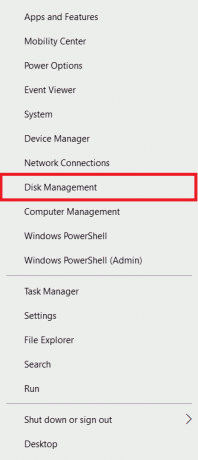
2. לחץ לחיצה ימנית על כונן WD My Passport Ultra. לחץ על שנה את אות הכונן והנתיבים.
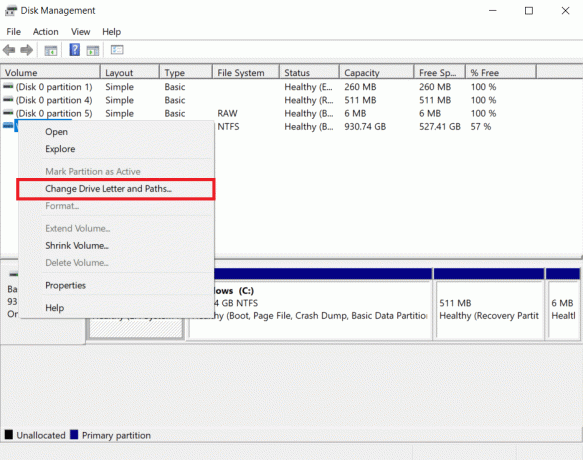
3. לחץ על לְהוֹסִיף… אוֹפְּצִיָה.
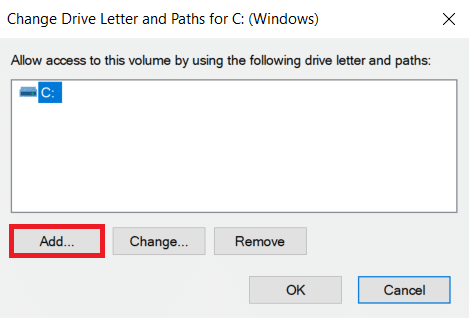
4. הקלק על ה הקצה את אות הכונן הבאה אוֹפְּצִיָה.
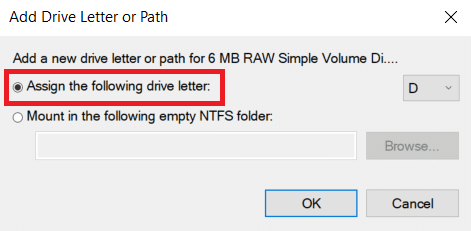
5. לאחר מכן, מהאפשרות הנפתחת, בחר א אות כונן.
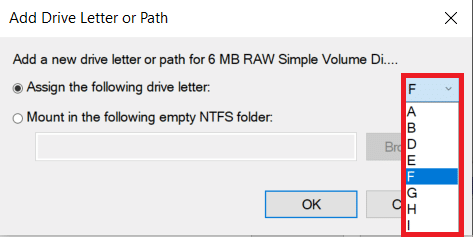
6. לחץ על בסדר.
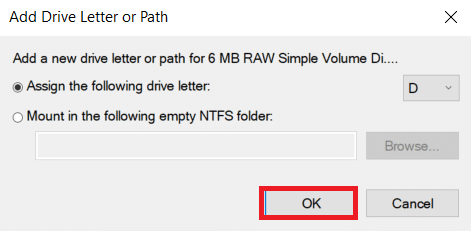
קרא גם:הכונן הקשיח החיצוני הטוב ביותר עבור משחקי מחשב
שיטה 4: הסר את התקנת מנהל ההתקן של WD
בקר USB הוא שבב או התקן המאפשר למחשב להתממשק עם התקני USB. במנהל ההתקנים, חפש את בקר ה-USB.
כאשר סימן קריאה צהוב מופיע ליד בקר האפיק הטורי אוניברסלי (USB), הדבר מציין שמנהל ההתקן לא נטען כהלכה. התקני ה-USB שלך לא יזוהו על ידי המחשב שלך במצב זה. זה עשוי להסביר מדוע ה-WD my passport ultra לא זוהה ב-Windows 10.
1. הקש על מפתח Windows, הקלד מנהל התקן, ולחץ על לִפְתוֹחַ.
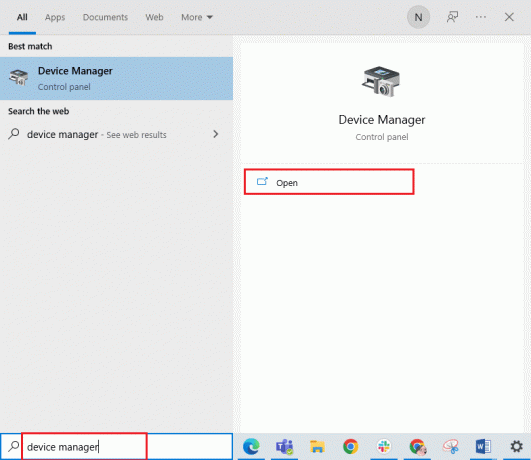
2. לְהַרְחִיב בקרי אפיק טורי אוניברסלי.
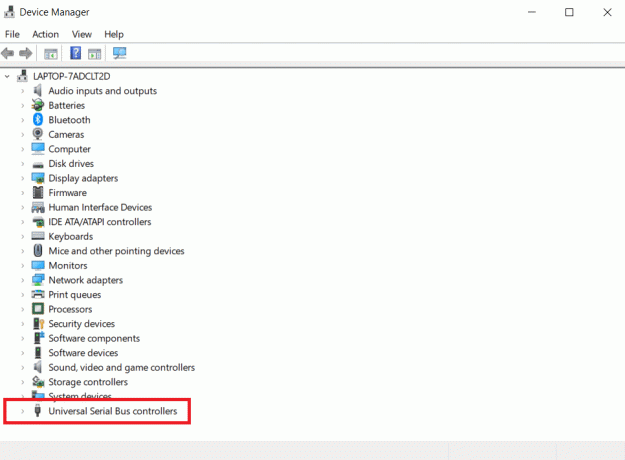
3. לחץ לחיצה ימנית על כונן קשיח חיצוני מחובר לבקר. בחר הסר את ההתקנה.

4. בדוק אם הבעיה של WD My Passport לא מזוהה נפתרה על ידי הפעלה מחדש המחשב שלך.
שיטה 5: עדכן את מנהל ההתקן של WD
הבעיה של WD My Passport שלא זוהתה או מזוהה עלולה להיגרם על ידי מנהל התקן פגום או מיושן. כמה לקוחות טענו גם ששדרוג מנהלי התקנים תיקן את ה-WD שלהם שהדרכון שלי לא מופיע בבעיה במחשב שלי.
1. לִפְתוֹחַ מנהל התקן מ חיפוש Windows.
2. לחץ פעמיים על כונני דיסקים כדי להרחיב אותו.
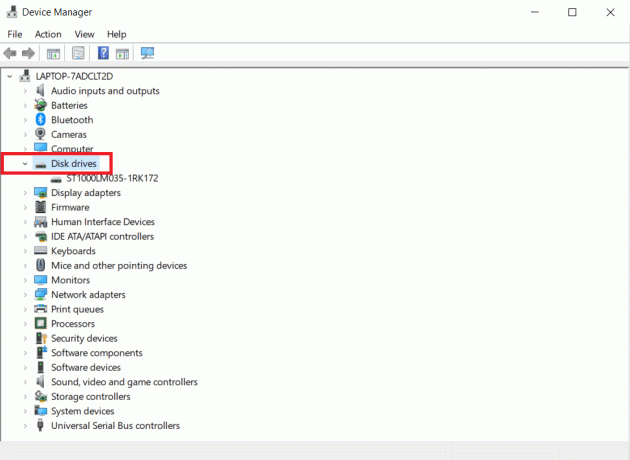
3. לחץ לחיצה ימנית על מנהל ההתקן ובחר עדכן דרייבר.

4. לאחר מכן, לחץ על חפש אוטומטית מנהלי התקנים.
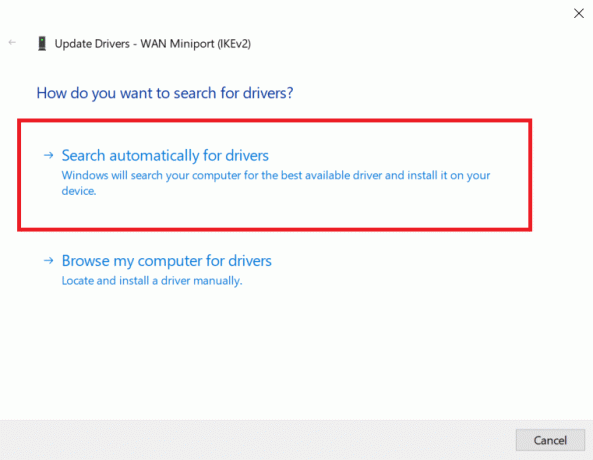
5. אם נמצא מנהל התקן חדש, המערכת תתקין אותו אוטומטית ותנחה אותך לעשות זאת הפעל מחדש את המחשב.
6. ייתכן שתראה גם הודעה הטוענת כי הדרייבר הטוב ביותר כבר מותקן, במקרה זה תוכל להשתמש בכלי חיפוש מנהלי התקנים מעודכנים ב-Windows Update.
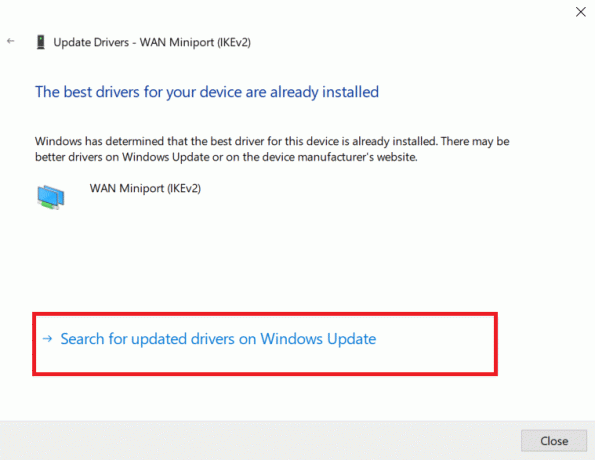
7. אתה תישלח אל מסך Windows Update, שבו עליך לבחור הצג עדכונים אופציונליים.
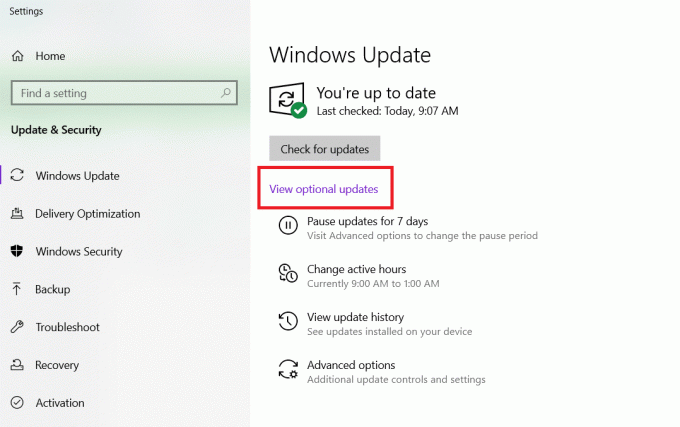
8. בחר את נהגים ברצונך להתקין על ידי סימון התיבות שלידן ולאחר מכן לחיצה על הורד ו להתקין לַחְצָן.
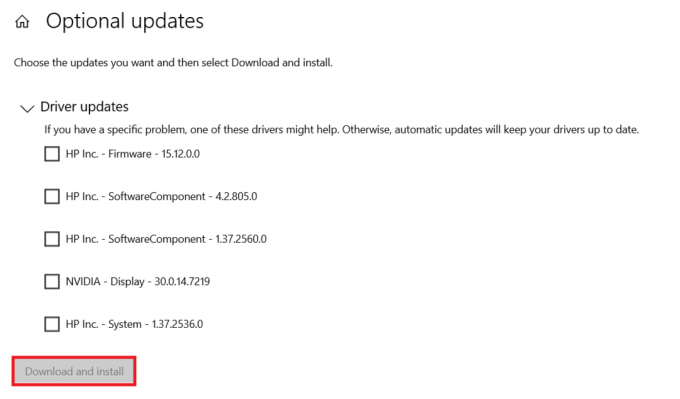
קרא גם:כיצד להוציא כונן קשיח חיצוני ב-Windows 10
שיטה 6: הפעל סריקת תוכנות זדוניות
תוכנות זדוניות או וירוסים עלולים לפעמים לגרום ל-WD. הבעיה עם Passport Ultra שלי היא שזה לא מזוהה. אתה יכול לבצע סריקת וירוסים במחשב שלך ולאחר מכן להשתמש בתוכנת אנטי וירוס כדי לחסל את ההדבקה. אתה יכול לנסות להפעיל את תוכנת האנטי וירוס לפי ההוראות במדריך שלנו כיצד אוכל להפעיל סריקת וירוסים במחשב. לאחר הפעלת סריקת האנטי וירוס בדוק אם תיקנת את הבעיה.
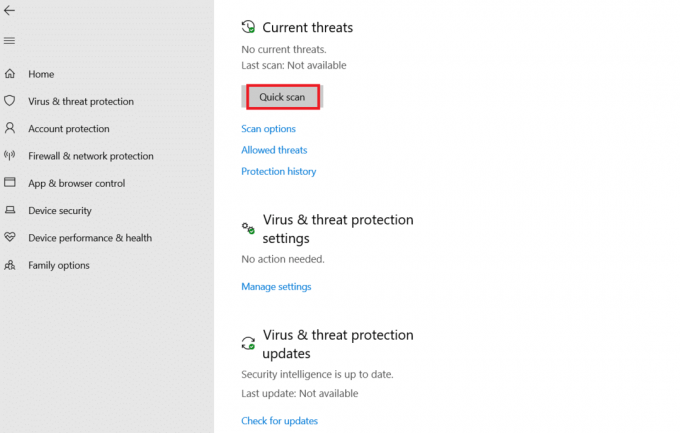
אם הכונן הקשיח של WD שלך עדיין לא יופיע או שלא ניתן לזהות אותו לאחר שניסית את הפתרונות הקודמים, עליך לבדוק אם לכונן WD My Passport שלך יש חששות פיזיים כלשהם. אתה יכול גם לקחת אותו לחנות לתיקון כוננים קשיחים כדי לראות אם יש בעיות פיזיות במכשיר שלך. אם הדיסק שלך עדיין באחריות, תוכל להחליפו על ידי יצירת קשר עם Western Digital.
שאלות נפוצות (שאלות נפוצות)
שאלה 1. מהי הדרך הטובה ביותר להשתמש ב-WD Passport ב-Windows 10?
תשובות: חבר WD Passport חדש למחשב Windows 10 > ניהול דיסקים ואתחול דיסק > פתח את ניהול דיסקים ואתחול דיסק > בכונן WD Passport, צור מחיצה חדשה. כדי להשתמש בדרכון WD בשימוש בעבר, חבר אותו ל-Windows 10 ופתח אותו בסייר הקבצים. אם אתה צריך מקום נוסף, הסר חלק מהקבצים שאינם בשימוש.
שאלה 2. אני לא מצליח לאתר את דרכון ה-WD שלי במחשב.
תשובות: בדוק התקנים ומדפסות ב- לוח בקרה. יתכן שתגלה את זה שם. הסר אותו ותקן את הבעיה באמצעות ההוראות בפוסט זה.
שאלה 3. האם ה-WD My Passport תואם ל-Windows 10?
תשובות: גם סדרת WD My Passport וגם My Passport Ultra כוללת מחיצות NTFS ולפעול עם Windows 10 מהקופסה. כדי לבצע התאמות כלשהן, השתמש במנהל מחיצות.
מוּמלָץ:
- תיקון Minecraft נכשל באימות החיבור שלך ב-Windows 10
- תקן את Windows 10 DisplayPort לא עובד
- תקן שירות Intel RST אינו פועל ב-Windows 10
- 18 תוכנות בקר מהירות המאוורר הטובות ביותר
אנו מקווים שמידע זה היה מועיל וכי הצלחת להתייחס WD הדרכון שלי אולטרה לא זוהה בעיה בווינדוס 10. אנא ספר לנו איזו שיטה מצאת כיעילה ביותר. אנא אל תהסס לשאול שאלות או להציע הצעות בקטע ההערות.